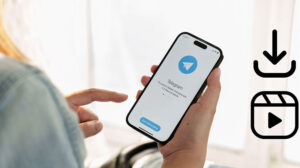Cara Ganti Nomor WA Tanpa Keluar Grup – Apakah kalian pernah mengalami tersebarnya informasi seperti nomor telepon yang terdaftar pada WhatsApp? Tenang saja, hal ini dapat diatasi dengan cara cukup mudah apabila memang terjadi tanpa harus menghilangkan riwayat obrolan maupun grup WA.
Lantas, mungkin beberapa dari kalian bertanya-tanya bagaimana cara untuk melakukan hal tersebut? Dalam hal ini, mungkin seorang pemula akan sedikit mengalami kebingungan. Berbeda bagi pengguna lama aplikasi pesan instan paling banyak pengguna di seluruh dunia ini dimana mungkin cenderung langsung ganti nomor.
Namun, bagi seseorang tentunya sebuah grup maupun riwayat chat terkadang memiliki arti tersendiri layaknya effort dalam bahasa gaul untuk suatu hubungan. Bahkan, tidak sedikit pengguna melakukan berbagai cara agar tidak kehilangan history obrolan tersebut.
Maka dari itu, apabila kalian tidak menginginkan kehilangan history chat maupun kelompok obrolan tersebut. Pastikan membaca rangkuman namagrup.com berikut sampai selesai, pasalnya kami akan membagikan cara ganti nomor WA tanpa keluar grup.
Cara Ganti Nomor WA Tanpa Keluar Grup
Dengan mengetahui cara ganti nomor WA tanpa keluar grup, kalian juga tidak akan kehilangan chat yang tersematkan dengan cara pin pesan yang mana obrolan tersebut mungkin saja memiliki arti penting dalam keseharian atau sebuah pengingat.
Bagi kalian yang merupakan pengguna baru WA tidak perlu khawatir, lantaran hanya perlu mengikuti langkah-langkah ganti nomor agar riwayat chat tidak hilang bisa dilakukan dengan mudah seperti berikut ini:
1. Buka Aplikasi WhatsApp
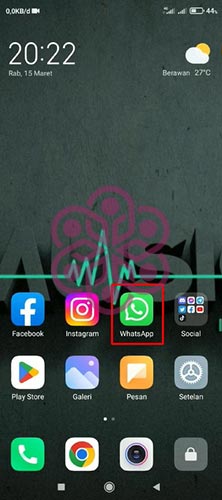
Langkah pertama, pastikan perangkat telah terhubung ke koneksi internet baik data seluler maupun Wi-Fi barulah buka aplikasi WhatsApp.
2. Klik Icon 3 Titik Vertikal
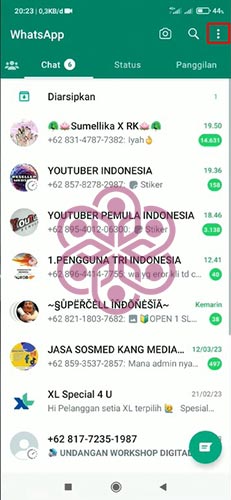
Setelah masuk pada halaman obrolan WhatsApp baik secara personal maupun kelompok, klik Icon 3 Titik Vertikal di bagian pojok kanan atas layar.
3. Klik Setelan
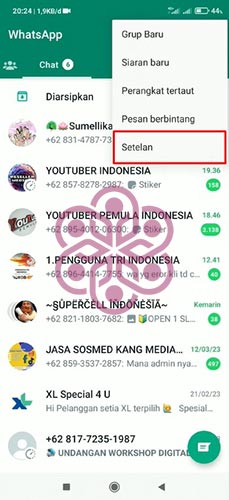
Berikutnya, akan muncul pop up menu dimana menampilkan beberapa opsi sesuai kebutuhan pelanggan. Guna melanjutkan cara ganti nomor WA tanpa keluar grup, klik Setelan.
4. Ketuk Menu Chat
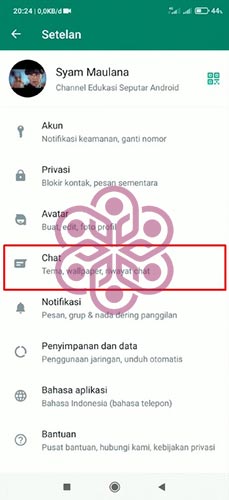
Nantinya, kalian akan dialihkan secara otomatis pada halaman pengaturan profil mencakup privasi dan sebagainya. Ketuk opsi Chat untuk melanjutkan proses ganti nomor.
5. Ketuk Cadangan Chat
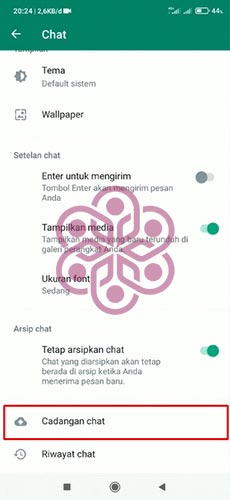
Langkah selanjutnya, gulir layar HP ke bagian bawah dan temukan lalu klik Cadangan Chat di bawah bar menu Arsip Chat.
6. Tentukan Opsi Cadangan
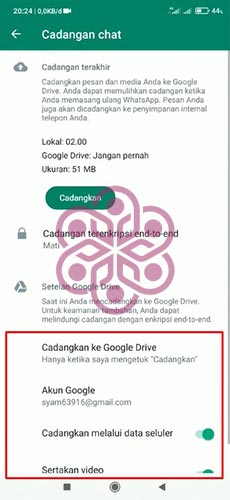
Kemudian, tentukan opsi cadangan sesuai keinginan baik ke Google Drive serta akun Google kalian yang sudah terdaftar dimana mencakup file berupa foto, video, dan lain sebagainya.
7. Ketuk Bar Menu Cadangkan
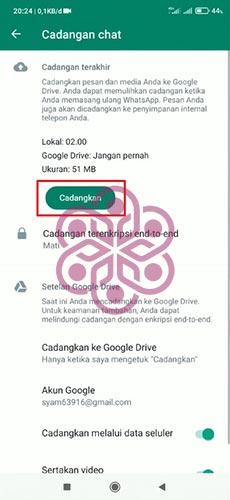
Jika sudah memutuskan pencadangan chat, file, serta wadah penyimpanan atas semua dokumen penting tersebut. Klik bar menu Cadangkan.
8. Tunggu Sampai Proses Pencadangan Selesai
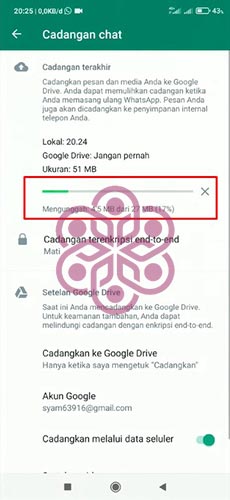
Sesudah itu, tunggu beberapa saat sampai proses pencadangan selesai. Hal ini akan memakan sedikit waktu selama kurang lebih beberapa menit, lebih tepatnya bergantung koneksi internet yang tersambung pada perangkat.
9. Ketuk Akun
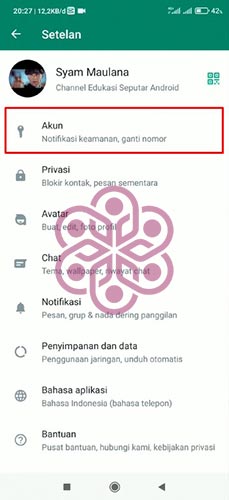
Apabila proses pencadangan sudah selesai, kembali pada halaman setelan atau pengaturan profil. Lalu, klik menu Akun di bagian bawah subjek potret.
10. Tap Ganti Nomor
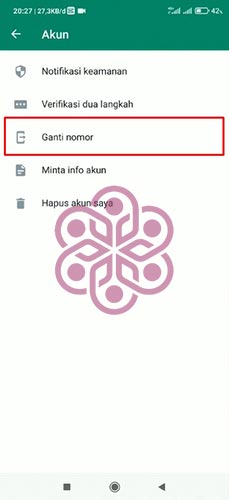
Lalu, muncul beberapa opsi tindakan setelah menekan bar menu Akun. Klik Ganti Nomor untuk proses selanjutnya.
11. Ketuk Lanjut

Cara ganti nomor WA tanpa keluar grup selanjutnya, ketuk Lanjut di bagian bawah layar.
12. Masukkan Nomor Telepon Lama

Kemudian, klik bar menu telepon bagian atas untuk memasukkan nomor telepon lama yang sekarang sedang kalian gunakan dengan benar.
13. Masukkan Nomor Telepon Baru

Setelah itu, klik kolom bagian bawah untuk dicantumkan nomor telepon baru dimana berada pada perangkat yang sedang digunakan atau HP lain.
14. Tap Lanjut
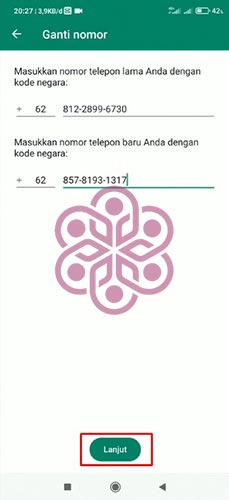
Jika sudah memastikan tidak terdapat kesalahan baik nomor telepon lama maupun baru, tap Lanjut.
15. Pemberitahuan Kontak
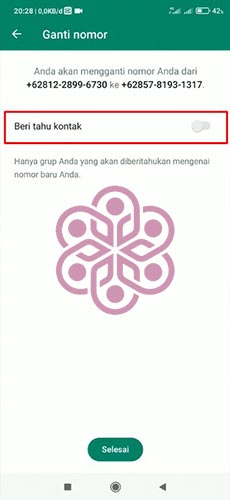
Secara otomatis halaman akan berpindah pada pemberitahuan kontak. Jika berniat memberikan notifikasi kepada kerabat maupun keluarga, baik dengan cara personal maupun grup geserkan tombol persetujuan hingga berwarna hijau.
16. Tentukan Opsi Pemberitahuan
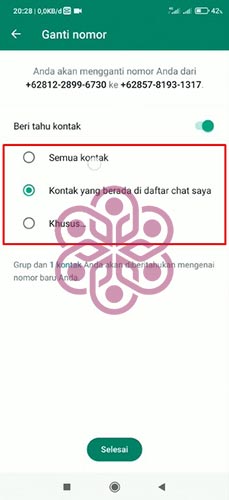
Nantinya, akan muncul beberapa opsi sesuai kebutuhan pengguna seperti gambar di atas. Pilihlah sesuai keinginan jika berkenan memberikan notifikasi, jika tidak sebaiknya pemberitahuan kontak dinon-aktifkan saja.
17. Tap Selesai
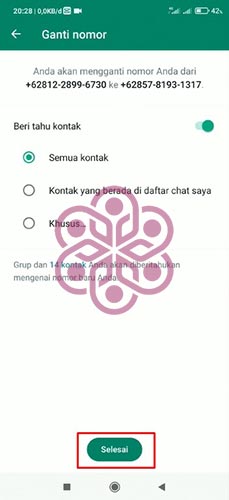
Jika telah memutuskan tindakan pemberitahuan kepada kontak atau tidaknya, tap bar menu Selesai.
18. Masukkan Kode Verifikasi
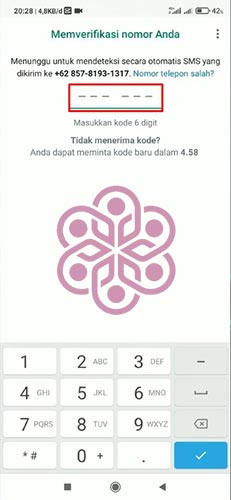
Lalu, tunggu beberapa saat sampai notifikasi dikirimkan melalui SMS. Akan tetapi, jika SIM CARD nomor baru terpasang pada perangkat yang sedang digunakan maka akan otomatis terisi.
19. Tap Icon Centang

Namun, jika berada pada perangkat berbeda sebaiknya segera masukkan kode verifikasi pada kolom tersebut kemudian tap Icon Centang seperti gambar di atas.
20. Tap OKE
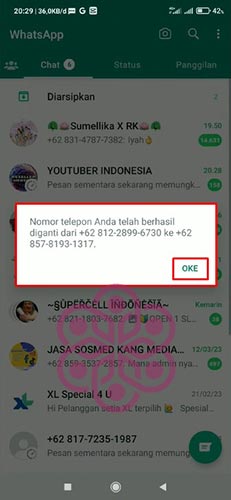
Cara ganti nomor WA tanpa keluar grup selesai, setelah langkah-langkah di atas sudah dilakukan secara otomatis kalian akan dialihkan pada halaman utama aplikasi WhatsApp dan akan muncul pop up notifikasi bahwasanya proses penggantian nomor berhasil. klik OKE.
Akhir Kata
Itulah cara ganti nomor WA tanpa keluar grup yang dapat namagrup.com sampaikan. Semoga informasi pada pembahasan kali ini bermanfaat serta bisa kalian jadikan sebagai alternatif saat berniat mengganti perangkat dimana bisa menggunakan langkah-langkah di atas.
Sumber Gambar:
- Youtube TutorInd
- Techno Okezone